Przewodnik krok po kroku, jak dodać wygaszacz ekranu zegara do komputerów z systemem Windows i Mac
Opublikowany: 2023-03-29
Czy kiedykolwiek odchodzisz od komputera lub stacji roboczej na dłuższy czas? Co zrobisz, jeśli nie chcesz, aby inni faceci wiedzieli, co robisz? Niektóre osoby mogą przełączyć swoje komputery w tryb uśpienia, a inne mogą je wyłączyć. Czy istnieje sposób, aby ekran komputera był zawsze włączony, jednocześnie chroniąc swoją prywatność? Odpowiedź brzmi tak. Korzystanie z wygaszacza ekranu z zegarem może doskonale rozwiązać problem.
W tym poście podzielę się przewodnikiem krok po kroku, który pomoże Ci dodać wygaszacz ekranu z zegarem lub zegar ścienny na komputery z systemem Windows i Mac. Postępuj zgodnie z naszym przewodnikiem, aby zapoznać się z samouczkiem i skonfigurować funkcjonalny wygaszacz ekranu urządzenia.
Dlaczego potrzebny jest wygaszacz ekranu/tapeta z zegarem?
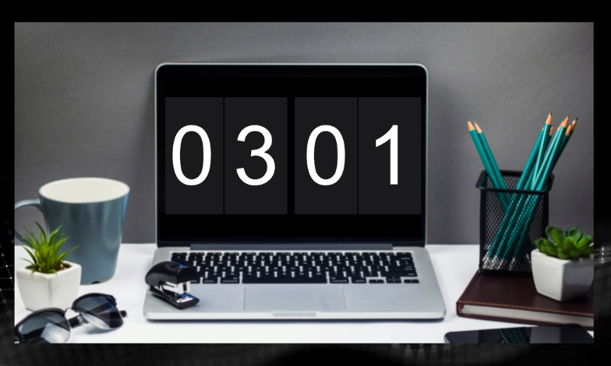
Tapeta z zegarem lub wygaszacz ekranu z zegarem pomogą Ci wygodnie zarządzać czasem. Wyświetla czas w łatwym do odczytania formacie i zapobiega częstemu sprawdzaniu czasu w prawym dolnym rogu pulpitu.
Chociaż Windows i Mac mają swój zegar w zasobniku systemowym, jest on mały. Domyślny zegar nie jest przyjazny dla użytkowników, którzy chcą śledzić swój czas i trzymać się harmonogramu. Aplikacja zegara, taka jak Flip Clocker, może zmienić Twój pulpit w większy zegar wyświetlający czas na pełnym ekranie.
Jeśli masz dość zegara systemowego komputera, wypróbuj wygaszacz ekranu innej firmy, aby sprawdzić godzinę na pulpicie.
Darmowy wygaszacz ekranu z zegarem dla komputerów Mac
Omówienie Flip Clockera
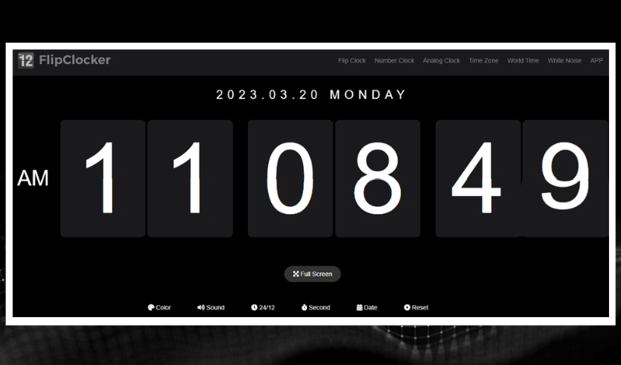
FlipClocker to elegancki i minimalistyczny zegar na biurko , który działa jako minutnik i zegar z klapką do wyświetlania czasu z animacjami. Jego prosta konstrukcja i doskonałe funkcje dostosowywania sprawiają, że jest to idealna opcja dla każdego, kto chce spersonalizować i stylowo biurko swojego komputera Mac.
Użytkownicy mogą bezpłatnie skonfigurować flip clocker jako wygaszacz ekranu komputera Mac. Rejestracja i subskrypcja są niepotrzebne, aby każdy mógł korzystać z tego zegara bez ryzyka. Oferuje wiele fantastycznych funkcji dostosowywania pulpitów, takich jak czcionka, tekst, kolor, tło, dźwięk i biały szum. Ponadto można go również używać jako narzędzia do odliczania i mierzenia czasu, aby rejestrować i śledzić czas poświęcony na określone czynności, takie jak czytanie i gotowanie.
Kolejną najlepszą częścią jest jego kompatybilność. Ten wygaszacz ekranu z klapką obsługuje Internet, IOS, iPadOS i MacOS. Możesz go używać online lub offline, aby efektywnie zarządzać swoim czasem. W porównaniu z tradycyjną aplikacją z zegarem zachowuje prostotę i estetykę, dzięki czemu ekran staje się piękną i animowaną tapetą.
Przewodnik krok po kroku, jak dodać zegar na pulpicie do komputera Mac

Krok 1: Pobierz wersję Mac Flip Clocker ze sklepu Mac Store. Pamiętaj, że twój system powinien mieć wersję 11.0 lub nowszą.
Krok 2: Pobierz flip clocker i zainstaluj go na komputerze Mac, postępując zgodnie z instrukcjami oprogramowania.
Krok 3: Wątpliwe kliknij ikonę aplikacji i zastosuj ją jako wygaszacz ekranu zegara na komputerze Mac. Kliknij przycisk „pełny ekran”, jeśli chcesz mieć zegar pełnoekranowy na pulpicie.
Krok 4: Domyślne ustawienia aplikacji Flip Clock mogą nie odpowiadać Twoim preferencjom, więc możesz sprawić, by Twój zegar był wyjątkowy. Użyj wbudowanych narzędzi dostosowywania, aby zmienić tło, czcionkę i kolor tekstu, dodać zabawne efekty dźwiękowe, a nawet wyświetlić lub ukryć informacje o dacie na ekranie. To Twój zegar, więc uczyń go naprawdę wyjątkowym!
Najważniejsze cechy Flip Clocker

- Łatwy do pobrania i instalacji.
- Prosty interfejs i piękne tła zegara.
- Wsparcie przełączania między zegarem z klapką a zegarem analogowym.
- Umożliwia użytkownikom stosowanie dźwięku do animacji odwracania.
- Wyświetlanie czasu wsparcia na pełnym ekranie.
- Oferuje wiele funkcji dostosowywania zegara.
- Lekki wygaszacz ekranu z blokadą, który nie zajmuje zbyt dużo miejsca na komputerze.
Darmowy wygaszacz ekranu z zegarem dla systemu Windows
Przegląd Fliqlo:
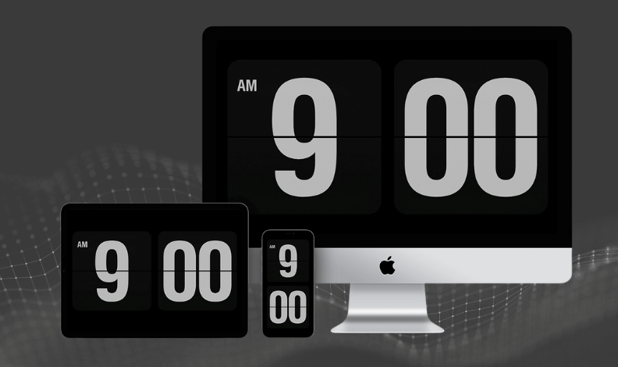

Fliqlo to wygaszacz ekranu z zegarem na pulpicie, który wyświetla prosty zegar z klapką na ekranie komputera stacjonarnego lub laptopa. Jest dostępny zarówno na platformy Mac, jak i Windows i jest popularnym wyborem wśród użytkowników, którzy chcą dodać swojemu wyświetlaczowi styl retro.
Fliqlo działa, działając w tle i aktywując wygaszacz ekranu z klapką po określonym czasie. Wygaszacz ekranu wyświetla zegar cyfrowy z obracanymi cyframi, które zmieniają się co minutę, co sprawia wrażenie staromodnego zegara mechanicznego.
Jedną z najważniejszych cech Fliqlo jest jego prostota i opcje dostosowywania. Użytkownicy mogą wybierać spośród różnych stylów zegara oraz dostosowywać rozmiar i położenie wygaszacza ekranu na wyświetlaczu. Ponadto Fliqlo to lekka aplikacja, która nie zużywa znacznych zasobów systemowych, co czyni ją idealnym wyborem dla użytkowników, którzy chcą dodać atrakcyjny wizualnie wygaszacz ekranu bez poświęcania wydajności systemu.
Najważniejsze cechy Fliqlo:
- Pokazuje czas dużymi białymi cyframi na czarnym tle.
- Pozwala użytkownikom skalować wygląd zegara, aby pasował do ich ekranów.
- Utrzymuje aktywność jako wygaszacz ekranu blokady, gdy komputer jest bezczynny.
- Obsługuje wiele języków.
- Obsługuje regulację jasności interfejsu zegara.
Przewodnik krok po kroku, jak dodać zegar na pulpicie do systemu Windows
Krok 1: Przejdź do witryny Fliqlo, aby pobrać wersję dla systemu Windows. Aby normalnie uruchomić Fliqlo na twoim komputerze, twój system powinien być Windows 10/8.1. I powinieneś mieć dobre połączenie z Internetem.
Krok 2: Po pobraniu aplikacji rozpakuj plik. Następnie kliknij prawym przyciskiem myszy plik „Fliqlo.scr” i wybierz „Zainstaluj”, aby ustawić go jako domyślny wygaszacz ekranu.
Krok 3: naciśnij Win + I na klawiaturze i przejdź do panelu ustawień wygaszacza ekranu, gdzie możesz dodać tło, przeskalować układ zegara, dostosować jasność itp.
Fliqlo vs. Flip Clocker: Który zegar stacjonarny jest lepszy
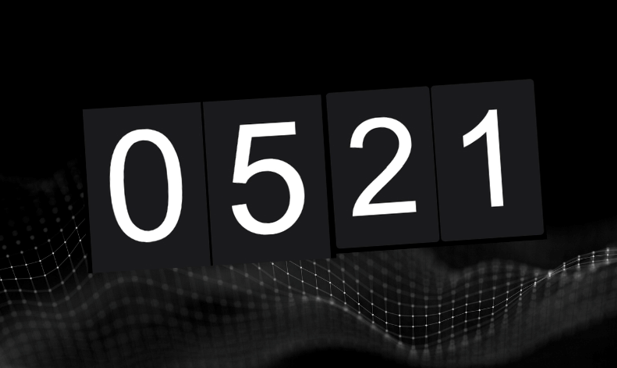
Zarówno Fliqlo, jak i Flip Clocker oferują proste, ale eleganckie projekty, które wyświetlają czas z odwracanymi animacjami. Istnieją jednak pewne różnice między tymi dwiema aplikacjami wygaszacza ekranu z zegarem. Flipqlo jest znacznie bardziej znany niż Flip Clocker, ponieważ został uruchomiony dawno temu. I obsługuje więcej platform, w tym iOS, Android, Windows i Mac.
Ale jeśli chodzi o funkcje dostosowywania, Flip Clocker jest lepszym wyborem. Fliqlo oferuje tylko podstawowe funkcje dostosowywania. Stworzenie stylowego i pięknego zegara na biurko za pomocą Fliqlo może być wyzwaniem. Jednak Flip Clocker zapewnia różne funkcje, które pozwalają dostosować zegar na pulpicie w maksymalnym możliwym stopniu.
Dzięki Flip Clocker możesz stworzyć zegar pasujący do Twojego stylu, dostosowując kolor tekstu, zmieniając tło, dodając dźwięk do animowanego zegara i odtwarzając biały szum podczas wyświetlania czasu. Co więcej, Flip Clocker ma więcej funkcji niż Fliqlo, takich jak odliczanie i narzędzia do pomiaru czasu. Te wydajne funkcje mogą pomóc Ci skupić się na zadaniach.
W każdym razie zarówno Fliqlo, jak i Flip Clocker to świetne zegary na biurko, a który lepszy zależy od twoich preferencji.
Wniosek
Dodanie obracanego zegara jako wygaszacza ekranu zegara na pulpicie w systemach Windows i Mac może znacznie poprawić wygląd i wydajność pulpitu.
W tym artykule przedstawiamy przewodnik krok po kroku, jak dodać wygaszacz ekranu z zegarem do komputera. Jeśli używasz systemu Windows, fliqlo jest właśnie dla Ciebie. Jeśli jesteś użytkownikiem komputera Mac, flip clocker może znacznie lepiej pasować do twoich preferencji. Możesz mieć stylowy zegar na ekranie za pomocą zaledwie kilku kliknięć. Te animowane tapety z zegarem mogą utrzymać aktywność urządzenia i chronić Twoją prywatność, gdy jesteś z dala od komputera.
Dodaj wyróżniający się zegar z klapką do komputera Mac i pulpitu z systemem Windows, aby zaimponować znajomym i współpracownikom. Pokochasz klasyczny, czarno-biały projekt obracającego się zegara i wciągającą animację przewracania stron przez kilka sekund!
